CAD布局的设置是一个涉及多个步骤的过程,它允许用户在模型空间中绘制图形,然后在布局空间中进行排图和打印,以下是CAD布局设置的详细步骤:
1、确定CAD图纸尺寸:
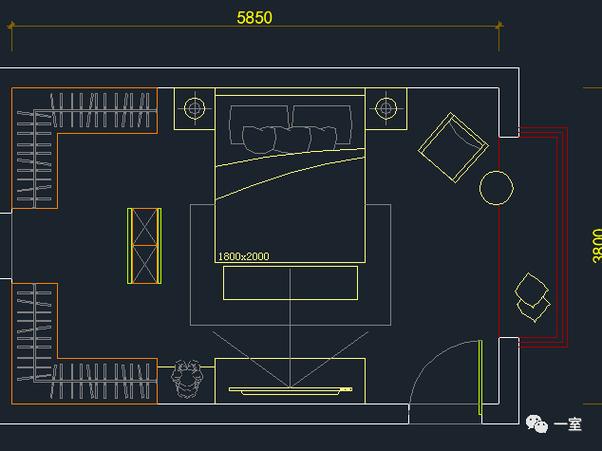
需要确定CAD图纸的纸张尺寸,这一步是为了后续在布局空间中插入符合标准的图框。
2、设置CAD绘图比例:
在模型空间中按照【1:1】的方式绘图,一些注释性图形根据打印比例反向调整,这样,在用CAD布局排图和出图时会更加灵活方便。
3、建立视口:
根据需要建立一个或多个视口来排图,视口是模型空间图形在布局空间中的显示窗口,可以设置不同的大小、形状和比例。
可以通过命令行输入M2LVPORT或右键点击布局选项卡选择从模型定义视口来创建视口。
4、插入图框:
在布局空间中插入标准图框,以便将模型空间中的图形按照预定的比例和位置放置在图框内。
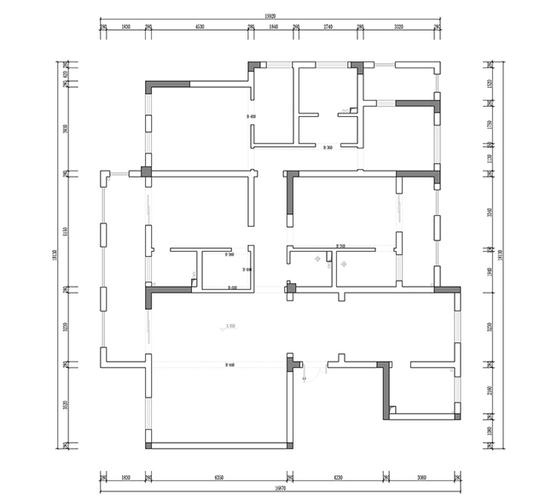
5、调整视口和图形:
进入视口后,调整图形至适当位置并锁定视口,以防止误操作导致重复调整。
可以在视口属性中设置自定义比例,以符合出图要求。
6、栏和文字注释:
为了使图纸更专业,可以在布局中添加标题栏和文字注释。
7、设置页面:
包括纸张大小、打印比例、打印样式等,这些设置将直接影响最终的打印效果。
8、保存和打印:

完成布局设置后,记得保存工作,并根据需要进行打印。
需要注意的是,以上步骤仅为一般性指导,具体操作可能因CAD软件版本和个人习惯而有所不同,在进行布局设置时,应确保所有设置都正确无误,以避免打印错误。
对于初学者来说,建议多实践、多尝试,以便更好地掌握CAD布局的设置技巧,也可以参考相关教程或寻求专业人士的帮助。









评论列表 (3)
cad布局怎么设置的详细回答:在CAD软件中,设置布局需先创建新布局的视口和图层,接着根据需求调整视图比例与位置、布置标注及文字说明等细节内容;最后保存并输出完成好的图纸文件即可实现完美设计呈现效果的关键步骤之一即为合理进行Cad的布局设定工作!
2025年06月14日 17:38在CAD软件中设置布局,首先需进入布局空间,然后新建或选择现有布局,接着调整图纸尺寸、比例和单位,设置图纸边框和标题栏,最后配置图层、标注样式和视图等。
2025年06月20日 12:27打开CAD软件,选择页面设定或类似选项进入界面,在界面中可调整绘图区域大小、图层管理以及视图方向等参数进行个性化配置即可成功完成Cad的布局设计操作了!
2025年08月03日 22:31